(28) 엑셀 인쇄시 중앙으로 출력하기(feat.여백조정하기)
2020. 5. 6. 20:32
일을 하다보면 보통 양식을 다운받아서 사용하지만, 가입을 유도하거나 양식 찾기가 어려운 경우가 있습니다. 이럴때는 문서를 직접 만들어야 합니다. 하지만 문서를 만들고 나서 출력을 하려니 중앙으로 배치되지 않아 행높이와 열너비를 수동으로 조절하여 출력하게 됩니다. 이때 정중앙은 아니지만 시간적 여유가 없고, 크게 티가나지 않기 때문에 중앙에서 비슷(?)하게 출력을 합니다. 업무를 할때는 처리해야할 일들이 많기 때문에 신속, 정확하게 해야 합니다. 이 작은 팁은 별거 아니지만 헤매는데 시간을 줄여 줄 수 있습니다. 같이 보겠습니다.
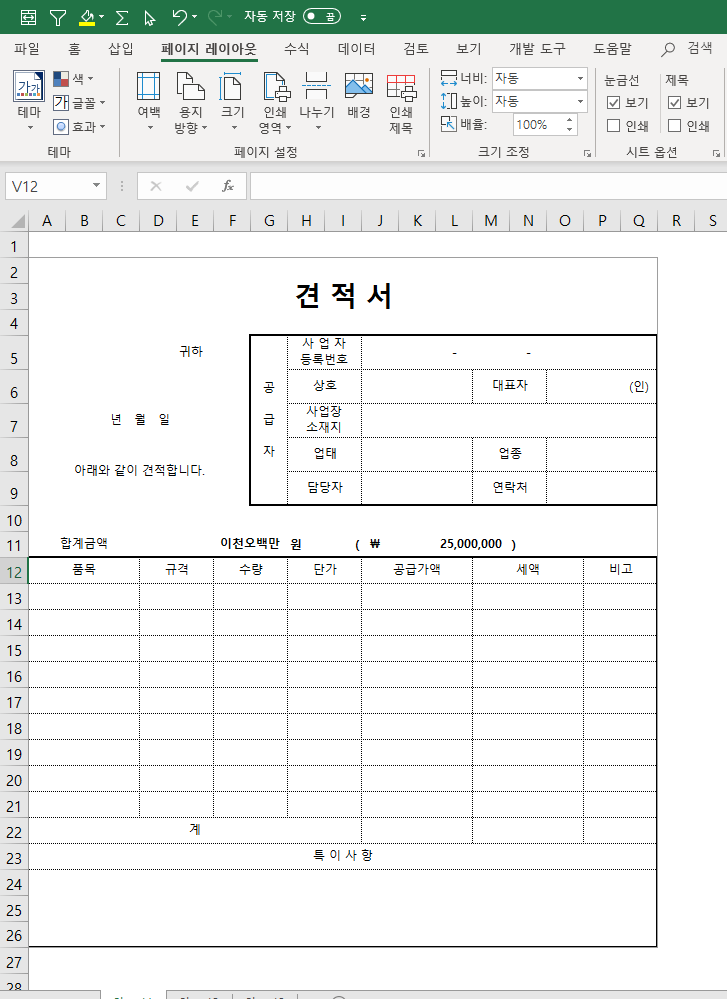
먼저 원하는 양식을 만듭니다. 저는 견적서 양식으로 준비했습니다.

CTRL + P 를 눌러 인쇄 미리보기를 하면 정렬이 되지 않은 모습을 볼 수 있습니다.

리본 메뉴중 페이지 레이아웃 -> 인쇄 제목 을 클릭하면 페이지 설정 창이 나옵니다. 여백 탭을 클릭해 줍니다. 여기서 아무 정렬을 해주지 않았기 때문에 좌측 상단으로 배치 되었습니다.
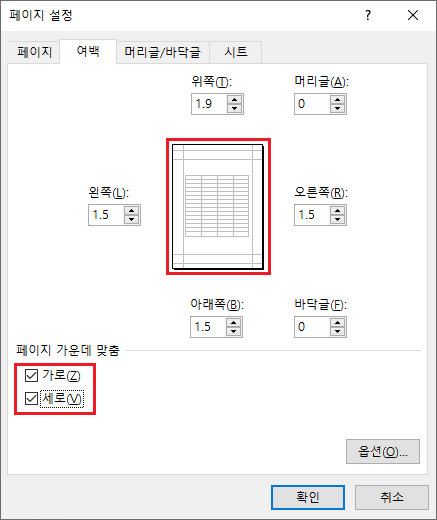
페이지 가운데 맞춤에서 가로와 세로에 체크박스 체크를 해줍니다. 체크를 하니 내용이 중앙으로 정렬이 되었습니다.

그 다음 다시 인쇄 미리보기를 하면 정중앙으로 배치된 걸 확인 할 수 있습니다.
다음은 여백조정하기 입니다.

인쇄 미리보기에서 우측 하단에 여백 표시를 클릭합니다.

그러면 여백의 선들이 그어져 있는 걸 확인 할 수 있습니다. 이 선들을 잡고 드래그 하면 여백 조정을 할 수 있습니다.
★요약 3줄★
1. 페이지 레이아웃 -> 인쇄 제목 -> 여백 탭
2. 가로와 세로에 체크박스 체크
3. 인쇄 미리보기에서 우측 하단에 여백 표시를 클릭 선을 잡고 드래그
링크
'엑셀' 카테고리의 다른 글
| (30) 엑셀 특정셀 시트 보호 하기(범위 시트 보호) (0) | 2020.05.08 |
|---|---|
| (29) 엑셀 읽기 잠금 및 쓰기 잠금하는 방법 (2) | 2020.05.07 |
| (27) 엑셀 셀간격 복사 (0) | 2020.05.04 |
| (26) 엑셀 머리글/바닥글 설정하기(feat.시작페이지번호 설정) (0) | 2020.05.02 |
| (25) 엑셀 틀고정(셀고정)하기 (0) | 2020.05.01 |